Реклама
Ако сте све укључили у Аппле забавни екосистем, вероватно користите Аппле ТВ. За некога ко се навикао на Аппле-ове софтверске конвенције, Аппле ТВ се осећа као код куће.
Али као и сваки други Апплеов производ, Аппле ТВ има више него што види очи. Сири Ремоте и твОС изгледају једноставно, али они скривају неколико брзих пречица и професионалних функција испод површине за које можда не знате.
1. Употријебите Сири да бисте пронашли било шта
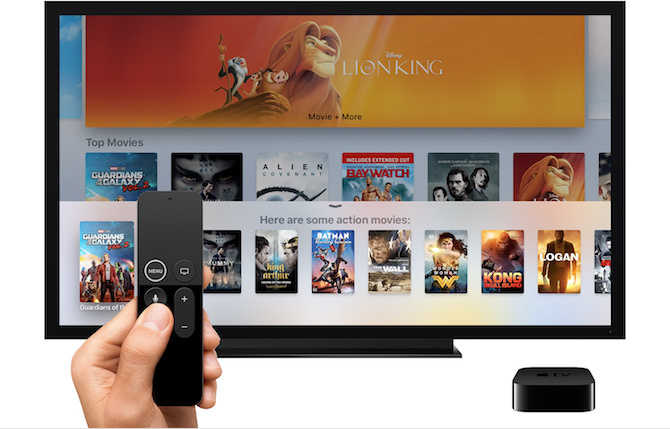
Сири на Аппле ТВ-у је прилично ограничена, али изненађујуће задивљујућа због својих ограничених послова. Увек смо тврдили да Сири блиста када је користите за контролу уређаја. А то никада није било истинитије него на Аппле ТВ-у.
Ако сте у некој од земаља која подржава Сири на Аппле ТВ-у држите дугме микрофона да разговарате са Сири Хандс-фрее иПхоне са "Хеи Сири": 4 разлога за почетак употребеЕво како Аппле-ова хандс-фрее команда "Хеи Сири" може да вам олакша живот. Опширније .
Ако сте фрустрирани додирним плочама Сири Ремоте, ово је добра алтернатива, јер Сири на Аппле ТВ-у може пуно учинити. Покушајте са овим наредбама:
- „Плаи Тхе Оффице“: Само тражите од Сири да игра било коју ТВ емисију или филм. Сири ће вам представити листу места на којима можете да преносите или купујете медије.
- „Играјте сезону 6, епизода 4“: Можете добити колико желите.
- „Скок напред и назад“: Можете да пилингете колико год желите без употребе финог тоуцхпад-а. Можеш рећи уназад пет секунди или напред 10 минута а Сири ће то урадити за тебе.
- „Ко је звезда у овоме?“: Колико се често питате ко је гост глумац у вашим омиљеним представама? Следећи пут само питајте Сири и она ће вам показати листу глумачких улога.
2. Сири даљинске пречице

Сири даљинац Аппле ТВ-а изгледа прилично основно, са само шест дугмића и тоуцхпад-ом. Али готово свако дугме има двоструки клик и акцију додиривања и задржавања. То значи да овде постоји пуно скривених функција, као што су:
- Брзи преглед аудио излаза: Да ли често прелазите између слушалица и звучника? Уместо да се крећете до инфо табеле, само држите тастер Репродукуј / Паузирај дугме да видите листу свих доступних излаза.
- Пребацивање између апликација: Двапут кликните на Почетна / ТВ дугмета и ући ћете у апликацију Свитцхер која је баш попут оне на иОС-у. Можете да прелазите прстом да бисте напустили апликацију.
- Инстант сцреенсавер: Када сте на почетном екрану, само притисните Мени једном притисните да откријете један од прекрасних сцреенсавера.
- Временске ознаке: Када нешто посматрате, једном додиром на додирну таблу открит ћете прочистач са тренутном жицом. Али додирните још једном и временске ознаке ће се променити у тренутно и крајње време. Следећи пут када гледате филм и желите да знате када ћете завршити, користите овај трик.
3. Повежите Блуетоотх слушалице
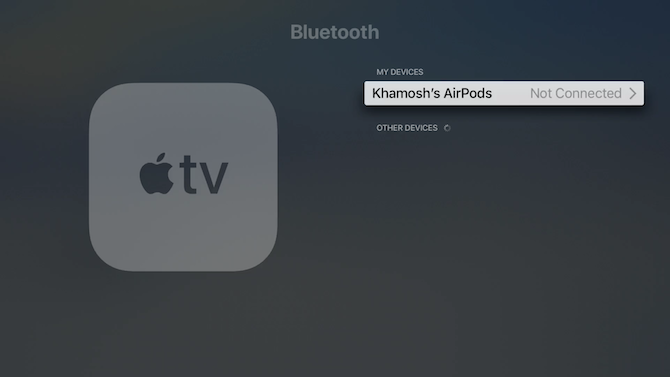
Аппле ТВ подржава мноштво Блуетоотх уређаја. Осим очигледних Блуетоотх аудио уређаја као што су слушалице и звучници, можете да повежете и спољну тастатуру и МФи играче контролере.
Иди на Подешавања> Даљински управљачи и уређаји> Блуетоотх започети. Ако је уређај у режиму откривања, наћи ћете га у Остали уређаји одељак. Изаберите уређај да бисте започели поступак упаривања.
4. Користите свој иПхоне као даљинац



Не желите да посегнете за даљинским управљачем за телевизор? Само користите свој иПхоне као Аппле ТВ даљинац Како даљински управљати Аппле ТВ-ом помоћу иПхоне-а или иПадаНе треба вам даљински управљач Аппле ТВ-а, јер иПхоне може све. Ево како да користите свој иПхоне као даљински управљач. Опширније уместо тога. Ово функционише са Аппле-овом удаљеном апликацијом из Апп Сторе-а или новим контролама у иОС 11 Цонтрол Центер-у.
Иди на Подешавања> Цонтрол Центер> Прилагодите контроле и додај Аппле ТВДаљински на микс. Сада отворите Цонтрол Центер и тапните на Аппле ТВ икона. Сада вам је на располагању даљински управљач Аппле ТВ-а.
Најбољи део у томе је што на пољу за унос текста можете да куцате помоћу софтверске тастатуре иПхоне уређаја уместо да се бавите бахатим начином уноса текста компаније Аппле ТВ.
5. Онемогућите пречицу за ТВ апликацију
Недавно је Аппле издао сопствену ТВ апликацију и променио понашање тастера Хоме. Сада вас уместо почетног екрана води до ТВ апликације.
Ово би требало да буде нови главни део садржаја из свих апликација и услуга које користите. Док је ТВ апликација била све боља и подржава спортске и паметне препоруке уживо, апликација је углавном бескорисна ако се бавите само вама гледајте Нетфлик на свом Аппле ТВ-у Водич за Аппле ТВ и Нетфлик: Савети, трикови и савети за решавање проблемаУ овом чланку помажемо вам да подесите Нетфлик на свом Аппле ТВ-у и понудимо неколико савета, трикова и савета за решавање проблема да бисте започели. Опширније и Амазон Приме Видео.
Ако желите да се вратите старо понашање, идите на Подешавања> Даљински управљачи и уређаји> Дугме за дом и изаберите Почетни екран.
6. Промените подешавања спавања и чувара заслона
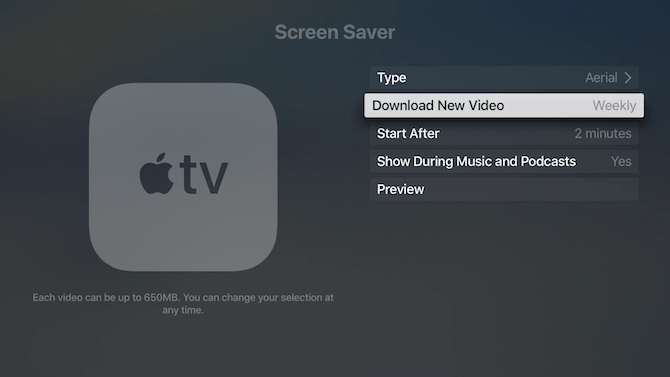
Невероватне сцреенсавер компаније Аппле ТВ омогућавају одличну позадину. Аппле ТВ по дефаулту заспава прилично брзо. Ако волите гледати сцреенсавер, идите на Подешавања> Опште> Слееп Афтер и изаберите 30 минута или 1 сат.
Од Сцреен Савер одељак, идите на Преузмите нови видео и промените фреквенцију на Недељно или Свакодневно за свеже сцреенсавере (потребно је до 650 МБ за преузимање видео записа). Затим идите на Старт Афтер одељка и смањите време на 2 минута.
7. Пренесите музику или видео на Аппле ТВ помоћу АирПлаи-а
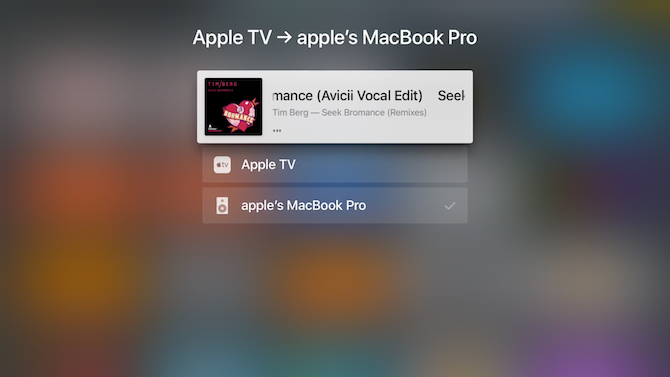
Ако немате Блуетоотх звучник, уместо тога можете користити телевизор или поставке кућног биоскопа као звучник. Аппле ТВ може деловати као АирПлаи пријемник и за аудио и за видео, а процес је прилично неприметан.
Када сте у музичкој или видео апликацији, додирните познату икону АирПлаи. Ову икону ћете пронаћи у Сада пуштено виџет на закључаном екрану и у Цонтрол Центер-у. На овој листи одаберите Аппле ТВ. Сада можете да контролишете репродукцију и са Аппле ТВ даљинца.
8. Контролишите свој паметни дом
Ако имаш ХомеКит уређаји постављени широм куће, можете користити свој Аппле ТВ као наменско средиште за контролу свих уређаја паметне куће. Од Подешавања апликацију, идите на Рачуни> иЦлоуд> ХомеКит и повежите Аппле ТВ са ХомеКит поставкама.
Алтернативно, можете инсталирати Аппле ТВ апликације за контролу паметних кућних уређаја Како се користе Аппле ТВ апликације за потпуну аутоматизацију вашег домаАппле ТВ није само за забаву. Користећи ове сјајне апликације, може деловати и као моћно средиште вашег паметног дома! Опширније .
9. Омогућите Дарк Моде у Аппле ТВ-у
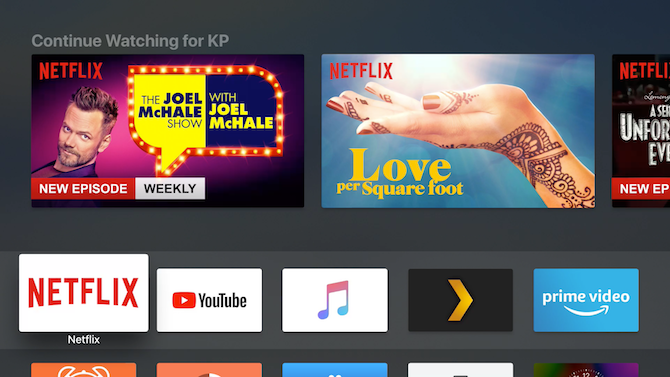
Све док користите најновију верзију твОС-а, можете омогућити хладан мрачни режим и спречити заслепљујуће светло када ноћу гледате телевизију.
Иди на Подешавања> Опште> Изглед и пребаците се на Дарк. Ако желите да омогућите тамни режим само током ноћи, изаберите Аутоматски.
10. Учините Аппле ТВ Ремоте лакшим за употребу

Један од најфасцинантнијих аспеката Аппле ТВ-а је Сири Ремоте. Савршено је симетрична. Нема начина да се каже који је крај, а да се то не погледа. Такође је лако изгубити се иза јастука кауча, што замене кошта 60 УСД застрашујуће. Али једноставан случај ће решити све ваше проблеме.
Једном када даљински управљач Аппле ТВ има кућиште, као понуда коју нуди АКВОКС, биће много лакше уочити. Случај такође олакшава откривање на који начин држите даљинац без гледања. Збогом, случајно прелазите!
Не заборавите Аппле ТВ апликације
Док је твОС Апп Сторе препун најразличитијих апликација, оно што Аппле ТВ најбоље ради је забава. Захваљујући Сири Ремоте, брзом хардверу и Аппле-овој тежњи за конзистентношћу дизајна, Аппле ТВ је најбоље место за конзумирање медија за било који Апплеов корисник.
Ако вам треба доказ, погледајте најбоље забавне Аппле ТВ апликације 21 најбољих апликација за забаву за ваш Аппле ТВВаш Аппле ТВ има приступ неким заиста невероватним апликацијама. Опширније .
Кхамосх Патхак је аутор слободне технологије и дизајнер корисничког искуства. Када људима не помаже да најбоље искористе своју тренутну технологију, он помаже клијентима да дизајнирају боље апликације и веб локације. У његово слободно време наћи ћете га како гледа комедије на Нетфлику и још једном покушава да прође кроз дугачку књигу. Он је @пикелдетецтиве на Твиттеру.
